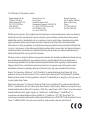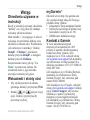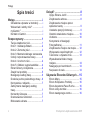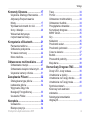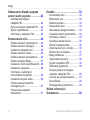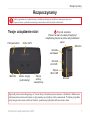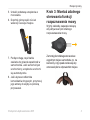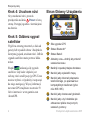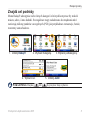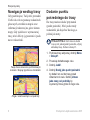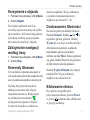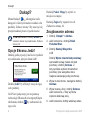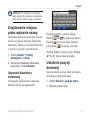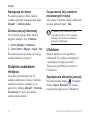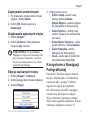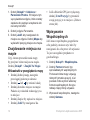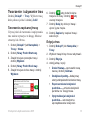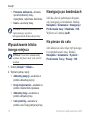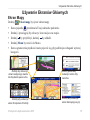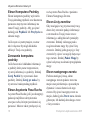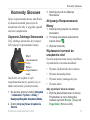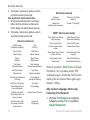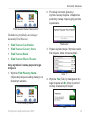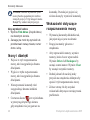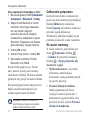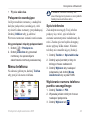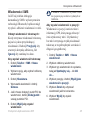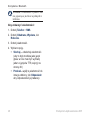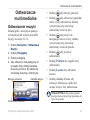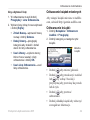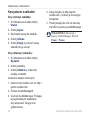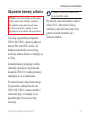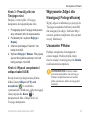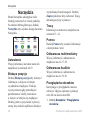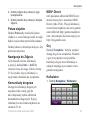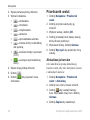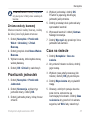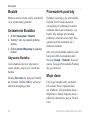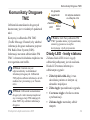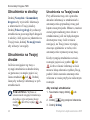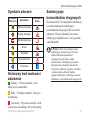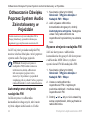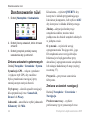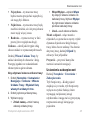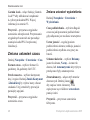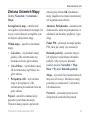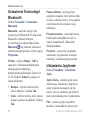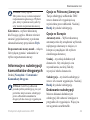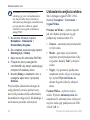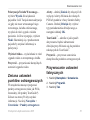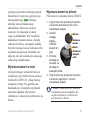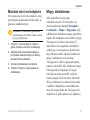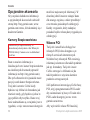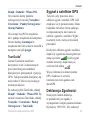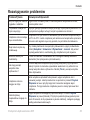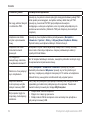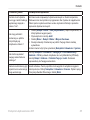nüvi
®
805 series
Podręcznik użytkownika

© 2010 Garmin Ltd. lub podmioty zależne
Garmin International, Inc.
1200 East 151st Street,
Olathe, Kansas 66062, USA
Tel. (913) 397.8200 lub
(800) 800.1020
Fax (913) 397.8282
Garmin (Europe) Ltd.
Liberty House
Hounsdown Business Park,
Southampton, Hampshire, SO40 9LR UK
Tel. +44 (0) 870.8501241 (poza UK)
0808 2380000 (w UK)
Fax +44 (0) 870.8501251
Garmin Corporation
No. 68, Jangshu 2nd Road,
Sijhih, Taipei County,
Taiwan
Tel. 886/2.2642.9199
Fax 886/2.2642.9099
Wszelkie prawa zastrzeżone. Poza wyjątkami wyraźnie określonymi w niniejszym dokumencie, żadna część niniejszej
instrukcji nie może być reprodukowana, kopiowa, przesyłana, rozpowszechniana, pobierana ani przechowywana na
jakimkolwiek nośniku, w jakimkolwiek celu, bez wcześniejszej wyraźnej zgody Garmin. Garmin niniejszym udziela
zgody na pobranie pojedynczej kopii niniejszej instrukcji i zapisanie jej na twardym dysku albo innym nośniku
elektronicznym w celu jej przeglądania, i na wydrukowanie jednego egzemplarza niniejszej instrukcji lub jakiejkolwiek
jej wersji, z zastrzeżeniem, że taka elektroniczna lub drukowana kopia będzie zawierać pełny tekst niniejszej informacji
o prawach autorskich i pod warunkiem, że jakiekolwiek nieautoryzowane komercyjne rozpowszechnianie niniejszej
instrukcji lub jakiejkolwiek jej wersji jest ściśle zabronione.
Informacje zawarte w niniejszym dokumencie mogą zostać zmienione bez obowiązku powiadomienia. Garmin zastrzega
prawo do dokonania modykacji lub wprowadzenia poprawek w swoich produktach i do wprowadzenia zmian w
treści niniejszego dokumentu bez obowiązku informowania jakichkolwiek osób lub organizacji o takich zmianach
lub poprawkach. Prosimy o odwiedzenie naszej strony internetowej (www.garmin.com) na której można znaleźć
uaktualnienia i informacje uzupełniające dotyczące użytkowania i pracy tego i innych produktów rmy Garmin.
Garmin
®
, the Garmin logo, MapSource
®
, nüvi
®
iTourGuide
®
są znakami handlowymi rmy Garmin Ltd. lub jej
podmiotów zależnych, zarejestrowanymi w USA i w innych krajach. Garmin Lock™ and myGarmin™ są znakami
handlowymi rmy Garmin Ltd. lub jej podmiotów zależnych. Te znaki handlowe nie mogą być wykorzystywane bez
wyraźnej zgodny rmy Garmin.
Znak rmowy Panoramio
™
jest włąsnością Google Inc.Znak słowny i logo Bluetooth
®
są własnością rmy Bluetooth
SIG, Inc., i jakiekolwiek użycie tych znaków przez rmę Garmin jest objęte licencją. Windows
®
jest zarejestrowanym
znakiem handlowym rmy Microsoft Corporation w USA i/lub w innych krajach. Mac
®
i iTunes
®
są zarejestrowanymi
znakami handlowymi rmy Apple Computer, Inc. Audible.com
®
, AudibleManager
®
, i AudibleReady
®
są
zarejestrowanymi znakami handlowymi rmy Audible, Inc. © Audible, Inc. 1997–2005. SaversGuide
®
jest
zarejestrowanym znakiem handlowym rmy Entertainment Publications, Inc. RDS-TMC Trafc Information Services
France © ViaMichelin 2006. Inne znaki i nazwy handlowe są odpowiednio własnością ich właścicieli.

Podręcznik użytkownika nüvi 805 i
Wstęp
Wstęp
Określenia używane w
instrukcji
Kiedy w instrukcji używamy określenia
“dotknij” coś, użyj palca aby dotknąć
wskazany obiekt na ekranie.
Małe strzałki (>) występujące w tekście
wskazują, że powinieneś dotknąć serię
obiektów na ekranie nüvi. Przykładowo,
jeśli zobaczysz w instrukcji: “dotknij
> Ulubione”, powinieneś
dotknąć przycisk , a następnie
dotknąć przycisk Ulubione.
Rozpoznawanie mowy jak np. “
Home” są oznaczone zielono. Do
urzadzenia mów w jego kierunku
używając normalnej siły głosu.
Wskazówki i skróty nüvi
Aby szybko powrócić do ekranu
głównego, dotknij i przytrzymaj
Dotknij lub ujrzysz więcej
opcji. Dotknij i przytrzymaj by
przewinąć szybciej.
•
•
myGarmin
™
Odwiedź serwis http://my.garmin.com
aby uzyskać dostęp usług dla Twojego
produktu rmy Garmin.
Zarejestrować Twoje urządzenie Garmin.
Subskrybować dostęp do płatnej bazy
fotoradarów (zajrzyj na str. 58).
Odblokować dodatkowe mapy.
Kontakt z Garmin
W razie jakichkolwiek pytań
dotyczących urządzenia nüvi 805
prosimy o kontakt z działem pomocy
technicznej rmy Garmin. Jeśli
znajdujesz się w USA, odwiedź stronę
www.garmin.com/support lub skontaktuj
się telefonicznie z rmą Garmin USA,
dzwoniąc pod numer (913) 397 8200 lub
(800) 800 1020.
Jeśli znajdujesz się w Wielkiej Brytanii,
skontaktuj się telefonicznie z rmą
Garmin (Europe) Ltd., dzwoniąc pod
numer 0808 2380000.
Jeśli znajdujesz się w Europie, odwiedź
stronę www.garmin.com/support i kliknij
opcję , aby uzyskać
informacje o pomocy technicznej
dostępnej w poszczególnych krajach
lub skontaktuj się telefonicznie z rmą
Garmin (Europe) Ltd., dzwoniąc pod
numer +44 (0) 870 8501241.
•
•
•

ii Podręcznik użytkownika nüvi 805
Wstęp
Spis treści
Wstęp ...............................................i
Określenia używane w instrukcji .......i
Wskazówki i skróty nüvi
®
..................i
myGarmin
™
.......................................i
Kontakt z Garmin ...............................i
Rozpoczynamy ..............................1
Twoje urządzenie nüvi ......................1
Krok 1: Instalacja Baterii ...................2
Krok 2: Zamontuj nüvi ......................2
Krok 3: Montaż zdalnego sterowania
funkcji rozpoznawania mowy ............3
Krok 4: Uruchom nüvi .......................4
Krok 5: Odbierz sygnał satelitów ......4
Ekran Główny Urządzenia ................4
Znajdź cel podróży ...........................5
Nawigacja według trasy ....................6
Dodanie punktu pośredniego trasy ...6
Korzystanie z objazdu ......................7
Zatrzymanie nawigacji według
trasy ..................................................7
Komendy Głosowe ...........................7
Dostosowanie Głośności ..................7
Blokowanie ekranu ...........................7
Dokąd? ...........................................8
Opcje Ekranu Jedź! ..........................8
Znajdowanie adresu .........................8
Znajdowanie miejsca przez
wpisanie nazwy ...............................9
Ustalenie pozycji domowej ...............9
Ostatnio znalezione miejsca ...........10
Ulubione .........................................10
Korzystanie z Nawigacji
Fotogracznej .................................11
Znajdowanie miejsca na mapie ......12
Wpisywanie współrzędnych ...........12
Tworzenie i używanie tras ..............13
Wyszukiwanie blisko innego
miejsca ...............................................14
Nawigacja po bezdrożach ..............14
Na pieszo do celu ...........................14
Używanie Ekranów Głównych ....15
Ekran Mapy ...................................15
Ekran Komputera Podróży .............16
Ekran Asystenta Pasa Ruchu .........16
Ekran Listy zwrotów .......................16
Ekran następnego zwrotu ...............16

Podręcznik użytkownika nüvi 805 iii
Wstęp
Komendy Głosowe ......................17
Używanie Zdalnego Sterowania .....17
Aktywacja Rozpoznawania
Mowy ..............................................17
Wydawanie komend do nüvi ..........17
Ikony i dźwięki ................................20
Wskazówki dotyczące
rozpoznawania mowy .....................20
Korzystanie z Bluetooth ..............21
Parowanie telefonu .........................21
Odbieranie połączenia ...................22
W czasie rozmowy ........................22
Menu telefonu .................................23
Odtwarzacze multimedialne .......27
Odtwarzanie muzyki .......................27
Odtwarzanie książek mówionych ...29
Używanie kamery cofania ..............31
Zarządzanie Plikami ....................32
Obsługiwane typu plików ................32
Ładowanie plików ...........................32
Wgrywanie Zdjęć dla
Nawigacji Fotogracznej ................33
Usuwanie Plików ...........................33
Narzędzia ......................................34
Ustawienia ......................................34
Bieżąca pozycja .............................34
Trasy ...............................................34
Pomoc ............................................34
Odtwarzacz multimedialny .............34
Odtwarzacz Audible ........................34
Przeglądarka obrazków ..................34
Komunikaty drogowe ......................35
MSN
®
Direct....................................35
Gry ..................................................35
Kalkulator ......................................35
Przelicznik walut .............................36
Przelicznik jednostek .....................37
Czas na świecie ............................37
Budzik .............................................37
Przewodnik podróży .......................38
Moje dane .......................................38
Komunikaty Drogowe TMC .........39
Diody LED - kody statusu ...............39
Utrudnienia w okolicy .....................40
Utrudnienia na Twojej drodze .........40
Utrudnienia na Twojej trasie ...........40
Symbole zdarzeń ............................41
Kolorowy kod ważności
zdarzenia ........................................41
Subskrypcje komunikatów
drogowych .............................................. 41

iv Podręcznik użytkownika nüvi 805
Wstęp
Odtwarzanie dźwięku poprzez
system audio pojazdu .................42
Automatyczne strojenie
nadajnika FM ......................................... 42
Ręczne strojenie nadajnika FM ......42
Wybór częstotliwości ......................43
Informacje o nadajniku FM .............43
Dostosowanie nüvi ......................44
Zmiana ustawień systemowych ......44
Zmiana ustawień nawigacji ............44
Ustawienia zabezpieczeń ...............45
Zmiana ustawień czasu ..................46
Zmiana ustawień wyświetlania .......46
Zmiana Ustawień Mapy ..................47
Ustawienia Technologii Bluetooth ...48
Ustawienia Językowe .....................48
Informacje o subskrypcji
komunikatów drogowych ................49
Ustawienia wejścia wideo ...............50
Zmiana ustawień punktów
ostrzegawczych ..............................51
Przywracanie ustawień
fabrycznych ........................................51
Dodatki .........................................52
Konserwacja nüvi ..........................52
Blokowanie nüvi .............................53
Kalibracja ekranu ............................53
Resetowanie nüvi ...........................54
Aktualizacja oprogramowania ........54
Usuwanie danych użytkownika ......54
Informacje o baterii ........................54
Sposoby Ładowania nüvi ...............56
Wymiana bezpiecznika ...................56
Zdejmowanie nüvi i uchwytu ..........56
Montaż nüvi na kokpicie .................57
Mapy dodatkowe ............................57
Opcjonalne akcesoria .....................58
Sygnał z satelitów GPS ..................59
Deklaracja Zgodności .....................59
Przepisy prawne normujące
używanie nadajnika FM ..................60
Licencja na oprogramowanie .........61
Specykacja ...................................62
Rozwiązywanie problemów ............63
Ważne Informacje i
Ostrzeżenia ..................................66

Podręcznik użytkownika nüvi 805
Rozpoczynamy
Rozpoczynamy
Należy zapoznać się z zamieszczoną w instrukcji obsługi częścią Ważne informacje dotyczące
bezpieczeństwa i produktu zawierającą ostrzeżenia i wiele istotnych wskazówek.
Twoje urządzenie nüvi
new
Złącze
anteny
zewnętrznej
Głośniki
Anten GPS
Złącze
Mini-USB
Numer seryjny
(pod baterią)
Slot kart
microSD
™
Gniazdo
słuchawek
Mikrofon
Przycisk zasilania:
Przesuń w lewo by włączyć/wyłączyć
urządzenie;przesuń w prawo aby zablokwać
ekran.
Pokrywa baterii
Mikrofon
Sprawdź prawo ruchu drogowego w Twoim kraju. Aktualnie prawo stanowe w Kaliforni i Minnesocie
zabrania umieszczania uchwytów na przyssawkę na przedniej szybie samochodu. W takim przypadku
użyj innego mocowania uchwytu Garmin - podstawa przyklejana lub mocowanie stałe.

Podręcznik użytkownika nüvi 805
Rozpoczynamy
Krok 1: Instalacja Baterii
1. Wyjmij z pudełka urządzenia
prostokątną baterię litowo-jonową.
2. Wysuń pokrywę baterii z tylnej ścianki
urządzenia nüvi.
3. Znajdź na baterii metalowe styki,
znajdujące się na jednym z jej boków.
4. Włóż baterię tak, aby metalowe styki
baterii miały bezpośredni kontakt z
metalowymi stykami w urządzeniu.
5. Wciśnij baterię w dół, tak aby
znalazła się w slocie urządzenia.
6. Wsuń pokrywę baterii w tylną ścianę
urządzenia.
Krok 2: Zamontuj nüvi
1.Podłącz kabel zasilania do gniazda
umieszczonego z prawej strony
mocowania.
Kabel
zasilania
Mocowanie
Gniazdo
mikrofonu
2. Załóż mocowanie na uchwyt z
przyssawką.
Uchwyt z
przyssawką
3. Oczyść szybę i przyssawkę szmatką
nie pozostawiającą włókien. Umieść
przyssawkę na szybie.
4. Przesuń dźwignię w kierunku szyby.

Podręcznik użytkownika nüvi 805
Rozpoczynamy
5. Umieść podstawę urządzenia w
mocowaniu.
6. Dopchnij górną część nüvi aż
wskoczy na swoje miejsce.
7. Podłącz drugą część kabla
zasilania do gniazda zapalniczki w
samochodzie. Jeśli samochód jest
uruchomiony, urządzenie uruchomi
się automatycznie.
8. Jeśli używasz odbiornika
komunikatów drogowych, przymocuj
jego antenę do szyby za pomocą
przyssawek.
Krok 3: Montaż zdalnego
sterowania funkcji
rozpoznawania mowy
Wyjmij zakładkę zapezpieczakącą
aby aktywować plot zdalnego
rozpowanawania mowy.
Zamontuj pilot zdalnego sterowania w
wygodnym miejscu samochodu, np. na
kierownicy. Użyj opaski zaciskowej aby
umocować pilot w odpowiednim miejscu.

Podręcznik użytkownika nüvi 805
Rozpoczynamy
Krok 4: Uruchom nüvi
Aby uruchomić nüvi, przesuń
przełącznik zasilania Power w lewą
stronę. Postępuj zgodnie z instrukcjami
na ekranie.
Krok 5: Odbierz sygnał
satelitów
Wyjdź na otwartą przestrzeń, z dala od
garaży lub wysokich drzew i budynków.
Zatrzymaj pojazd, uruchom nüvi. Odbiór
sygnału satelitów może potrwać kilka
minut.
Słupki wskazują siłę sygnału
satelitów. Gdy kolor słupków jest
zielony, nüvi ustalił pozycję GPS. Teraz
możesz wybrać cel podróży i rozpocząć
do niego nawigację. Więcej informacji
na temat GPS znajdziesz na stronie 59
lub w internecie: www.garmin.com
/aboutGPS.
Ekran Główny Urządzenia
➊ ➋
➌ ➍
➎
➏
➐
➑
➒
➊
Siła sygnału GPS
➋
Status Bluetooth
®
➌
Status Baterii
➍
Aktualny czas—dotknij aby zmienić
ustawienia czasu
➎
Naciśnij i wyszukaj miejsce docelowe
➏
Naciśnij aby wyświetlić mapę.
➐
Naciśnij aby dokonać połączenia
telefonicznego, po sparowaniu z
kompatybilnym telefonem (tylko
nüvi 865 i 885).
➑
Naciśnij aby dostosować głośność.
➒
Naciśnij aby użyć dodatków jak
odtwarzacz plików muzycznych,
ustawień, pomocy.

Podręcznik użytkownika nüvi 805 5
Rozpoczynamy
Znajdź cel podróży
Menu Dokąd? udostępnia wiele różnych kategorii z których korzystasz by znaleźć
miasto, adres, i inne dodatki. Szczegółowe mapy załadowane do urządzenia nüvi
zawierają miliony punktów szczególnych (POI) jak przykładowo restauracje, hotele,
warsztaty samochodowe.
4. Wybierz cel. 5. Dotknij Jedź!.
2. Wybierz Kategorię. 1. Dotknij Dokąd?.
3. Wybierz podkategorię.
Dotykaj lub by przejrzeć listę wyborów.

Podręcznik użytkownika nüvi 805
Rozpoczynamy
Nawigacja według trasy
Gdy podróżujesz, Twój nüvi prowadzi
Ciebie do celu za pomocą wskazówek
głosowych, strzałek na mapie oraz
informacji tekstowej na górze ekranu
mapy. Gdy zjedziesz z wyznaczonej
trasy, nüvi obliczy ją ponownie i poda
nowe wskazówki.
Twoja trasa oznaczona jest oletowym
kolorem. Skręcaj zgodnie ze strzałkami.
Flaga z szachownicą to cel podróży.
Dodanie punktu
pośredniego do trasy
Do trasy możesz dodać przystanek
(punkt pośredni). Nüvi poda wtedy
wskazówki jak dojechać do niego, a
później do mety.
Jeśli chcesz dodać
więcej niż jeden punkt pośredni, edytuj
aktualną trasę. Zobacz stronę 13.
1. Podczas trasy aktywnej, dotknij Menu
> Dokąd?.
2. Poszukaj dodatkowego celu.
3. Dotknij Jedź!.
4. Dotknij Dodaj jako punkt pośredni
by dodać ten cel do trasy przed
dotarciem do celu. Dotknij Ustaw
jako nowy cel podróży by
wyznaczyć trasę tylko do tego celu.

Podręcznik użytkownika nüvi 805
Rozpoczynamy
Korzystanie z objazdu
1. Podczas trasy aktywnej, dotknij Menu.
2. Dotknij Objazd.
Nüvi będzie próbował wrócić na
wcześniej wyznaczoną trasę tak szybko
jak to możliwe. Jeśli trasa którą jedziesz
jest jedyną możliwą opcją przejazdu,
nüvi może nie przeliczyć objazdu.
Zatrzymanie nawigacji
według trasy
1. Podczas trasy aktywnej, dotknij Menu.
2. Dotknij Stop.
Komendy Głosowe
Używaj funkcji rozpoznawania mowy w
celu wydawania poleceń do urządzenia nüvi
oraz wyszukiwania punktów docelowych.
Naciśnij duży przycisk na pilocie
zdalnego sterowania aby włączyć
rozpoznawanie mowy. Kiedy pojawi
się zielona ikona na ekranie
wydaj polecenie głosowe. Możesz
wymawiać wszystko co widzisz na
ekranie urządzenia. Więcej informacji
o systemie rozpoznawania mowy
znajdziesz na stronach 17–20.
Dostosowanie Głośności
Na ekranie głównym dotknij Głośność.
Dotknij . Dotknij lub by
regulować główną głośność. Dotknij
Wycisz aby wyciszyć wszelkie dźwięki.
Aby dostosować głośność, osobno dla
komunikatów głosowych, mediów,
telefonu, naciśnij Mixer. Dostosuj głośność
wg. gustu. Dotknij Przywróć aby powrócić
do fabrycznych ustawień głośności.
Dotknij aby włączyć
nadajnik FM. Więcej informacji
znajdziesz na stronach 42-43.
Blokowanie ekranu
By zapobiec przypadkowym
przyciśnięciom ekranu, przesuń Power
w prawo ( ), natomiast aby odblokować
w pozycję środkową.

8 Podręcznik użytkownika nüvi 805
Dokąd?
Dokąd?
Menu Dokąd? udostępnia wiele
kategorii w których możesz szukać celu
podróży. Zobacz stronę 5 by nauczyć się
przeprowadzać proste wyszukiwanie.
Dotknij Blisko by
zmienić obszar wyszukiwania. Zobacz
stronę 14.
Opcje Ekranu Jedź!
Dotknij jedną z pozycji na liście wyników
wyszukiwania, ujrzysz ekran Jedź!
Dotknij by obliczyć trasę do tego
celu podróży.
Jeśli Nuvi połączony jest za pomocą
technologii Bluetooth z kompatybilnym
telefonem, dotknij by zadzwonić do
tego celu.
Dotknij by ujrzeć to
miejsce na mapie.
Dotknij by zapisać ten cel.
Zobacz na stroną 10.
Znajdowanie adresu
1. Dotknij Dokąd? > Addres.
2. Jeśli konieczne, dotknij Zmień
Państwo/Stan.
3. Dotknij Szukaj Wszystkie.
LUB
Dotknij Wpisz miasto/kod pocztowy
wprowadź nazwę miasta lub kod
pocztowy i dotknij Gotowe. Z
listy wyników wybierz miasto/kod
pocztowy (nie wszystkie dane
mapowe zawierają kody pocztowe).
4. Wpisz numer domu, następnie dotknij
Gotowe.
5. Wpisz nazwę ulicy i dotknij Gotowe.
Jeśli konieczne, z listy wyników
wybierz właściwą ulicę.
6. Jeśli konieczne, dotknij właściwy adres.

Podręcznik użytkownika nüvi 805
Dokąd?
W zależności od rodzaju
map wgranych do pamięci urządzenia,
nazwy przycisków mogą się zmienić.
Znajdowanie miejsca
przez wpisanie nazwy
Jeśli znasz nazwę miejsca które szukasz,
możesz ją wpisać używając klawiatury
ekranowej. Możesz też wpisać kilka liter
z nazwy by zawęzić wyszukiwanie.
1. Dotknij Dokąd? > Punkty
Szczególne > Literuj.
2. Za pomocą klawiatury ekranowej
wpisz litery. Dotknij Gotowe.
Używanie klawiatury
ekranowej
Gdy pojawi się klawiatura ekranowa,
dotknij znak by go wprowadzić.
Dotknij by wstawić odstęp.
Dotknij lub by przesunąć kursor.
Dotknij by usunąć znak. Dotknij i
przytrzymaj by usunąć cały wpis.
Dotknij by wybrać język. Dotknij
aby wpisać znak specjalny.
Ustalenie pozycji
domowej
Możesz ustalić pozycje Dom w miejscu,
do którego często powracasz.
1. Dotknij Dokąd? > Jedź do domu.
2. Wybierz jedną z opcji.

0 Podręcznik użytkownika nüvi 805
Dokąd?
Nawigacja do domu
Po ustaleniu pozycji Dom, możesz
szybko rozpocząć nawigację dotykając
> Jedź do domu.
Zmiana pozycji domowej
Aby zmienić pozycję Dom, musisz
najpierw usunąć z listy Ulubione.
1. Dotknij Dokąd? > Ulubione.
2. Dotknij Dom > Edycja > Usuń > Tak.
Po usunięciu pozycji domowej ustal ją
wedłóg kroków ze strony 9.
Ostatnio znalezione
miejsca
Twój nüvi przechowuje listę 50
ostatnio znalezionych miejsc. Ostatnio
znalezione miejsce znajduje się na
górze listy. Dotknij >
by ujrzeć listę miejsc
ostatnio znalezionych.
Czyszczenie listy ostatnio
znalezionych miejsc
Aby usunąć wszystkie ostatnio znalezione
miejsca, dotknij > Tak.
Gdy dotkniesz ,
wszystkie pozycje z listy zostaną
usunięte. Nie usunie to aktualnej
pozycji z urządzenia.
Ulubione
Możesz zapisywać cele podróży w
ulubionych, by szybko je odnajdywać
i uruchamiać nawigację do nich.
Twoja pozycja DOM jest również w
Ulubionych.
Zapisywanie aktualnej pozycji
Na ekranie mapy dotknij . Następnie
dotknij by zapisać
swoją bieżącą pozycję w Ulubionych.

Podręcznik użytkownika nüvi 805
Dokąd?
Zapisywanie znalezionych
1. Po znalezieniu miejsca które chcesz
zapisać, dotknij Zapisz.
2. Dotknij OK. Miejsce jest już w
Ulubionych.
Znajdowanie zapisanych miejsc
1. Dotknij Dokąd?.
2. Dotknij Ulubione. Twoje zapisane
miejsca będą na liście.
Twoja
Pozycja jest zapisywana automatycznie
gdy wyjmujesz urządzenie z uchwytu.
Używaj tej funkcjonalności by znaleźć
samochód na parkingu.
Edycja zapisanych miejsc
1. Dotknij Dokąd? > Ulubione.
2. Dotknij pozycję którą chcesz edytować.
3. Dotknij Edycja.
4. Dotknij jedną z opcji:
Zmień nazwę—wpisz nową
nazwę i dotknij Gotowe.
Dołącz Zdjęcie—wybierz zdjęcie
do powiązania z daną pozycją.
Zmień Symbol— dotknij nowy
symbol używany do zaznaczenia
na mapie.
Zmień Numer Telefonu— wpisz
numer telefonu i dotknij Gotowe.
Zmień Kategorię—zmień
kategorię dla danej pozycji.
Usuń—usunie wpis z Ulubionych.
Aby potwierdzić dotknij Tak.
Korzystanie z Nawigacji
Fotogracznej
Panoramio
™
dostarcza zdjęcia różnych
miejsc z informacjami o ich lokalizacji.
(nazywane jako „geotags”). Możesz
wgrywać te zdjęcia do urządzenia
nüvi lub na kartę microSD a następnie
tworzyć trasy do miejsca ze zdjęcia.
Więcej informacji uzyskasz na stronie:
http://connect.garmin.com/photos. Więcej
informacji znajdziesz na stronie 33.
•
•
•
•
•
•

Podręcznik użytkownika nüvi 805
Dokąd?
1. Dotknij Dokąd? > Ulubione >
Panoramio Photos. W miejscu tym
są wyświetlane zdjęcia, które zostały
zapisane do pamięci urządzenia lub
na kartę microSD.
2. Dotknij zdjęcie Panoramio.
3. Dotknij Jedź! aby nawigować do
miejsca ze zdjęcia. Dotknij Mapa aby
wyświetlić pozycję miejsca na mapie.
Znajdowanie miejsca na
mapie
Użyj ekranu przeszukiwania mapy
by przejrzeć różne miejsca na mapie.
Dotknij > .
Wskazówki w przeglądaniu mapy
Dotknij dotknij mapę, następnie
przeciągnij palcem po ekranie.
Dotknij lub by zmienić skalę.
Dotknij dowolne miejsce na mapie.
Pokaże się wskaźnik wskazujący na
to miejsce.
Dotknij Zapisz by zapisać to miejsce.
Dotknij by nawigować do.
•
•
•
•
•
Jeśli odbiornik GPS jest wyłączony,
dotknij by przenieść
swoją pozycję w to miejsce. (Zobacz
stronę 44).
Wpisywanie
Współrzędnych
Jeśli znasz współrzędne geograczne
celu podróży, możesz użyć nüvi by
nawigować do celu przez ich wpisanie.
To jest szczególnie przydatne w
geochachingu.
1. Dotknij Dokąd? > Współrzędne..
2. Dotknij Format zmienić typ
wprowadzanych współrzędnych.
Ponieważ różne mapy używają
różnych formatów pozycji, nüvi
pozwala Tobie wybrać właściwy
format współrzędnych dla typu
rodzaju mapy której używasz.
3. Wprowadź współrzędne, następnie
dotknij Gotowe.
•

Podręcznik użytkownika nüvi 805
Dokąd?
Tworzenie i używanie tras
Dotknij > Trasy. Wybierz trasę,
którą chcesz jechać i dotknij .
Tworzenie zapisanej trasy
Używaj nüvi do tworzenia i zapisywania
tras zanim wyruszysz w drogę. Możesz
stworzyć do 10 tras.
1. Dotknij Dokąd? (lub Narzędzia) >
Trasy > Nowa.
2. Dotknij Nowy Punkt Startowy.
3. Znajdź miejsce początku trasy i
dotknij Wybierz.
4. Dotknij Nowy Punkt Końcowy..
5. Znajdź miejsce końca trasy i dotknij
Wybierz.
6. Dotknij aby dodać kolejne
miejsce do trasy. Dotknij aby
usunąć miejsce.
7. Dotknij Dalej by obliczyć trasę i
ujrzeć ją na mapie.
8. Dotknij Zapisz by zapisać trasę i
zakończyć.
Edycja tras
1. Dotknij Dokąd? (lub Narzędzia) >
Trasy.
2. Wybierz trasę którą chcesz edytować.
3. Dotknij Edycja.
4. otknij jedną z opcji:
Zmień Nazwę—wprowadź nową
nazwę i dotknij Gotowe.
Dodaj/usuń punkty—dodaj nowy
start, punkt pośredni lub koniec trasy.
Ręczna zmiana kolejności
punktów——zmienia kolejność
punktów na Twojej trasie.
Optymalizacja kolejności
punktów— automatyczne
uporządkowanie kolejności.
•
•
•
•

Podręcznik użytkownika nüvi 805
Dokąd?
Ponowne obliczenie—zmienia
sposób kalkulacji trasy -
najszybsza, najkrótsza, bezdroże.
Usuń—usunie tą trasę.
Zmiany są automatycznie
zapisywane po wyjściu z
któregokolwiek ekranu edycji trasy.
Wyszukiwanie blisko
innego miejsca
Your nüvi automatically
searches for places near your current
location.
1. Dotknij Dokąd? > Blisko….
2. Wybierz jedną z opcji:
Aktualnej pozycji—szukanie w
pobliżu aktualnej pozycji.
Innej miejscowości—szukanie w
pobliżu miasta które wpiszesz.
Aktualnej trasy—szukanie w
pobliżu aktywnej trasy.
Celu podróży—szukanie w
pobliżu celu Twojej aktywnej trasy.
•
•
•
•
•
•
Nawigacja po bezdrożach
Jeśli do celu nie podróżujesz drogami,
użyj nawigacji po bezdrożach. Dotknij
Narzędzia > Ustawienia > Nawigacja >
Preferowane trasy > Bezdroże > OK.
Wybierz cel i dotknij Jedź!.
Na pieszo do celu
Jeśli idziesz do celu, włącz tryb pieszego
by zoptymalizować trasę. Dotknij
Narzędzia > Ustawienia > System >
Preferowane Trasy > Pieszy > OK.
Strona się ładuje...
Strona się ładuje...
Strona się ładuje...
Strona się ładuje...
Strona się ładuje...
Strona się ładuje...
Strona się ładuje...
Strona się ładuje...
Strona się ładuje...
Strona się ładuje...
Strona się ładuje...
Strona się ładuje...
Strona się ładuje...
Strona się ładuje...
Strona się ładuje...
Strona się ładuje...
Strona się ładuje...
Strona się ładuje...
Strona się ładuje...
Strona się ładuje...
Strona się ładuje...
Strona się ładuje...
Strona się ładuje...
Strona się ładuje...
Strona się ładuje...
Strona się ładuje...
Strona się ładuje...
Strona się ładuje...
Strona się ładuje...
Strona się ładuje...
Strona się ładuje...
Strona się ładuje...
Strona się ładuje...
Strona się ładuje...
Strona się ładuje...
Strona się ładuje...
Strona się ładuje...
Strona się ładuje...
Strona się ładuje...
Strona się ładuje...
Strona się ładuje...
Strona się ładuje...
Strona się ładuje...
Strona się ładuje...
Strona się ładuje...
Strona się ładuje...
Strona się ładuje...
Strona się ładuje...
Strona się ładuje...
Strona się ładuje...
Strona się ładuje...
Strona się ładuje...
Strona się ładuje...
Strona się ładuje...
Strona się ładuje...
Strona się ładuje...
-
 1
1
-
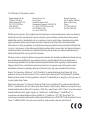 2
2
-
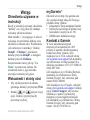 3
3
-
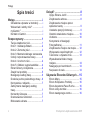 4
4
-
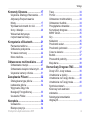 5
5
-
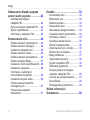 6
6
-
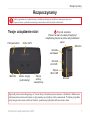 7
7
-
 8
8
-
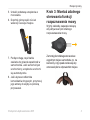 9
9
-
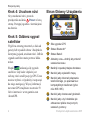 10
10
-
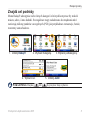 11
11
-
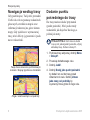 12
12
-
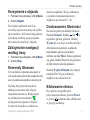 13
13
-
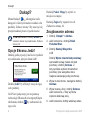 14
14
-
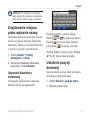 15
15
-
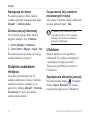 16
16
-
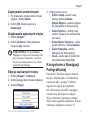 17
17
-
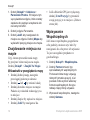 18
18
-
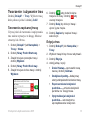 19
19
-
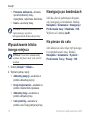 20
20
-
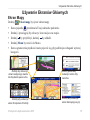 21
21
-
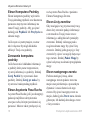 22
22
-
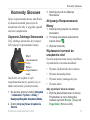 23
23
-
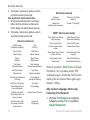 24
24
-
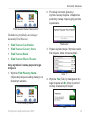 25
25
-
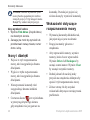 26
26
-
 27
27
-
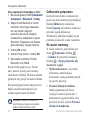 28
28
-
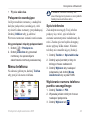 29
29
-
 30
30
-
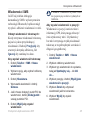 31
31
-
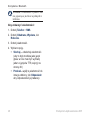 32
32
-
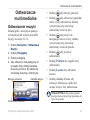 33
33
-
 34
34
-
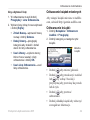 35
35
-
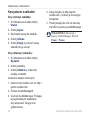 36
36
-
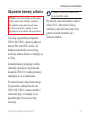 37
37
-
 38
38
-
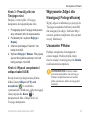 39
39
-
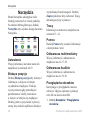 40
40
-
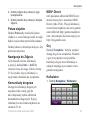 41
41
-
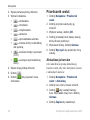 42
42
-
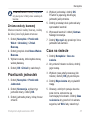 43
43
-
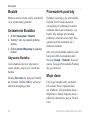 44
44
-
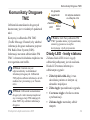 45
45
-
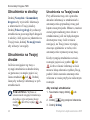 46
46
-
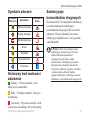 47
47
-
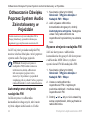 48
48
-
 49
49
-
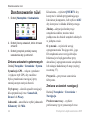 50
50
-
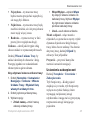 51
51
-
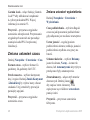 52
52
-
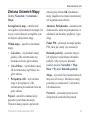 53
53
-
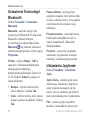 54
54
-
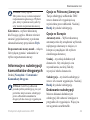 55
55
-
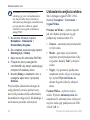 56
56
-
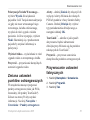 57
57
-
 58
58
-
 59
59
-
 60
60
-
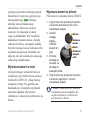 61
61
-
 62
62
-
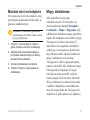 63
63
-
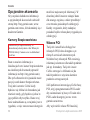 64
64
-
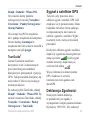 65
65
-
 66
66
-
 67
67
-
 68
68
-
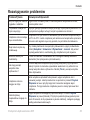 69
69
-
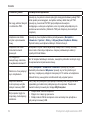 70
70
-
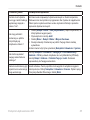 71
71
-
 72
72
-
 73
73
-
 74
74
-
 75
75
-
 76
76
Powiązane artykuły
-
Garmin NUVI 765T Instrukcja obsługi
-
Garmin nüvi® 500 Instrukcja obsługi
-
Garmin nuvi 205W(T) Instrukcja obsługi
-
Garmin nuvi265WT Instrukcja obsługi
-
Garmin nuvi 1490Tpro Instrukcja obsługi
-
Garmin nuvi3750 Instrukcja obsługi
-
Garmin nüvi® 2360LMT Instrukcja obsługi
-
Garmin nüvi® 2475LT Instrukcja obsługi
-
Garmin nuvi2585TV instrukcja
-
Garmin nuvi 3890,GPS,EU instrukcja